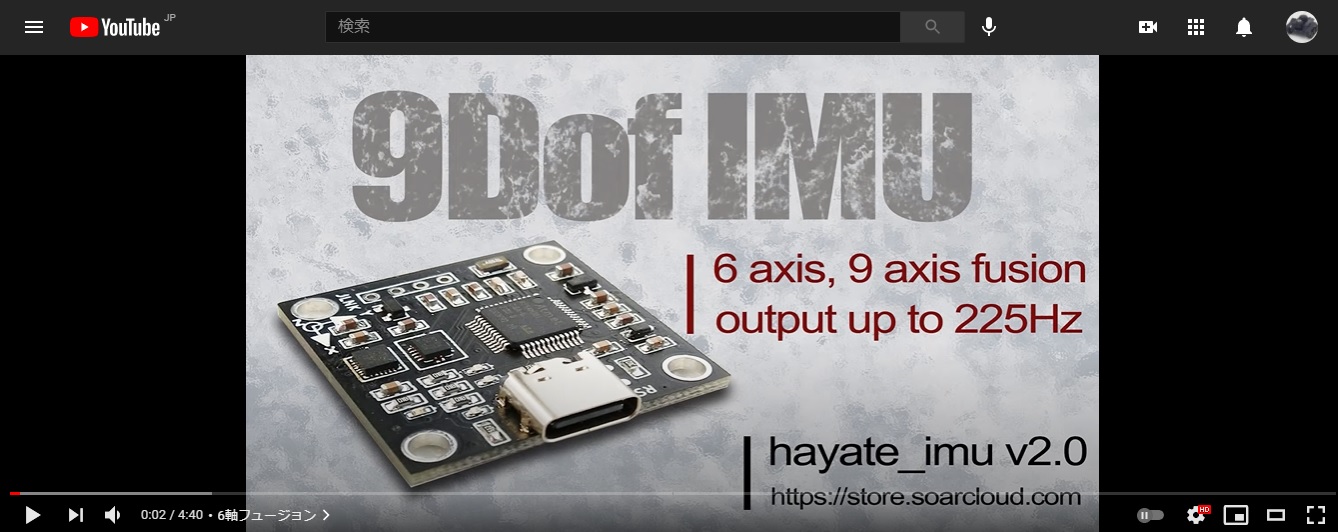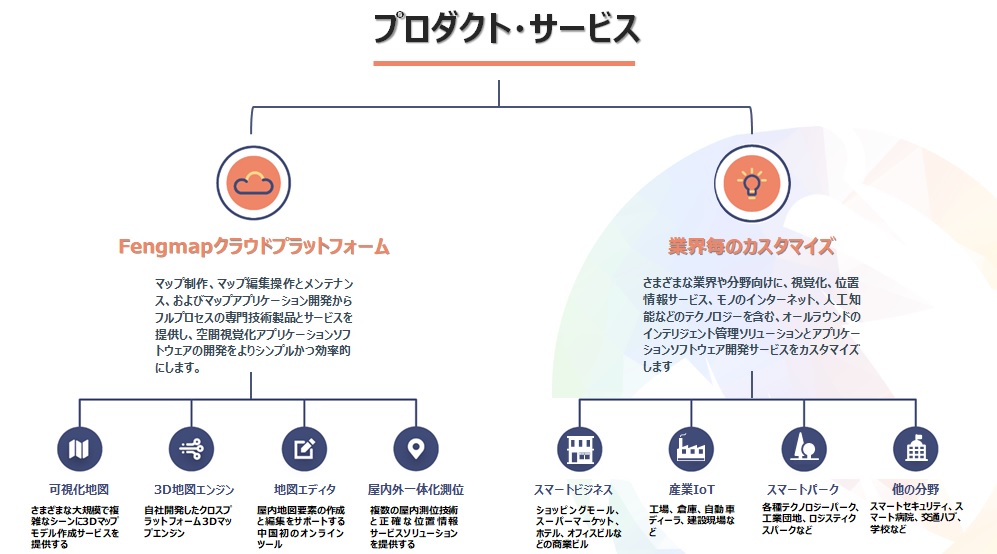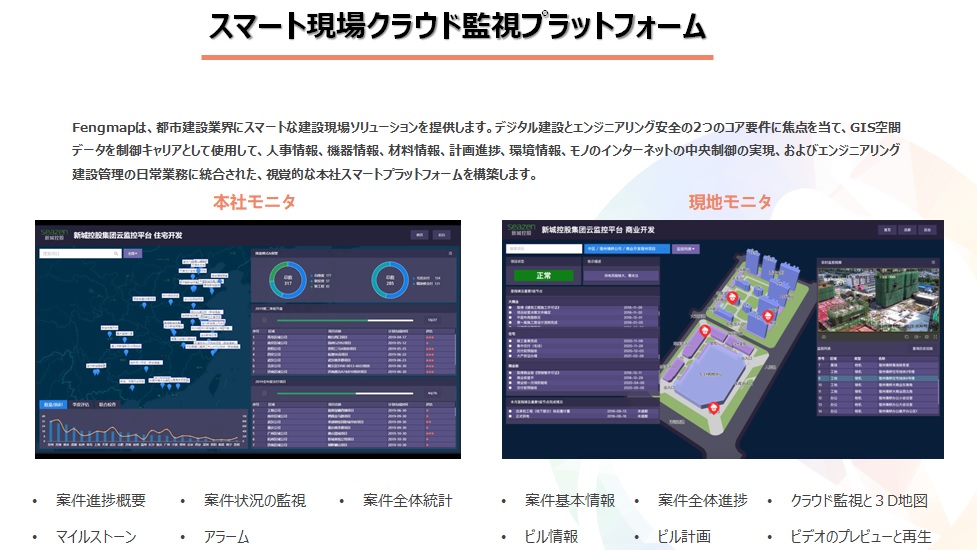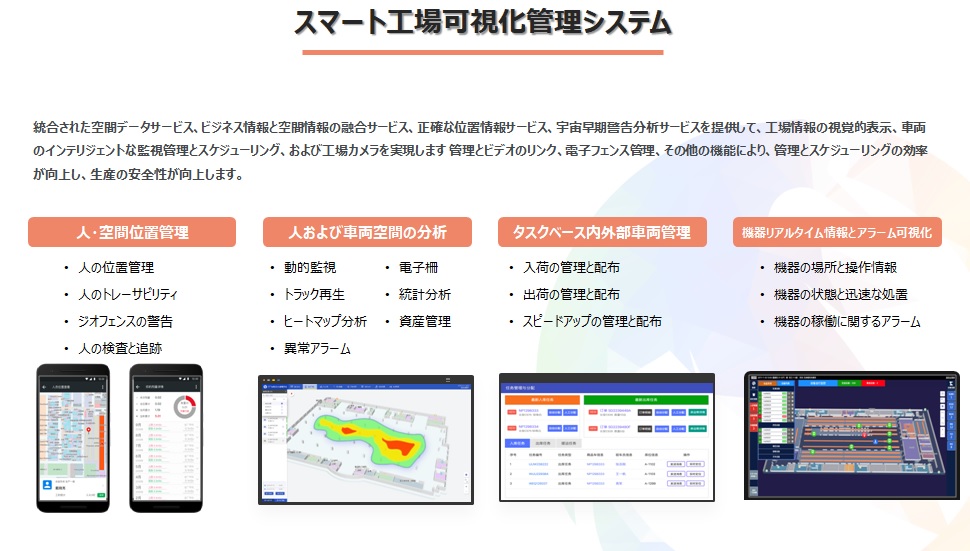概要
ICM-20948はInvensense社の6軸IMUと、AKM社の3軸地磁気センサAK09916を組み合わせた9軸センサと知られている。ICM-20948の後継機種はICM-42688(ICM-42688-V、ICM-42688-P含む)で、但しICM-42688に3軸地磁気センサが実装されておらず、MEMSIC社のAMR方式3軸地磁気センサMMC5983MAを補足して、つまりICM-42688とMMC5983MAを組み合わせた9軸センサと、旧型機種ICM-20948の公開規格の比較を行ってみた。「未公表」とは、センサICメーカがデータ未公表ということを意味する。
測定レンジ
| Item | ICM-20948 | ICM-42688 | AK09916 | MMC5983 |
| 加速度 | ±16g | ±16g | - | - |
| 角速度 | ±2000dps | ±2000dps | - | - |
| 磁束密度 | - | - | ±4900µT ホール方式 | ±800µT AMR方式 |
※参考データ: 地磁気の強さは約50uTである。
分解能
| Item | ICM-20948 | ICM-42688 | AK09916 | MMC5983 |
| 加速度 | 16-bits | 18-bits | - | - |
| 角速度 | 16-bits | 19-bits | - | - |
| 磁束密度 | - | - | 16-bits | 18-bits |
※ICM-42688、MMC5983MAの分解能・感度は優れるとされる。
ノイズレベル
| Item | ICM-20948 | ICM-42688 | AK09916 | MMC5983 |
| 加速度 | 230µg/√Hz @10Hz | 70µg/√Hz @10Hz | - | - |
| 角速度 | 15mdps/√Hz @10Hz | 2.8mdps/√Hz @10Hz | - | - |
| 磁束密度 | - | - | 8mG | 0.4-1.2mG total RMS |
※ICM-42688、MMC5983MAのノイズレベルは低減とされる。
MAX出力レート
| Item | ICM-20948 | ICM-42688 | AK09916 | MMC5983 |
| 加速度 | 225Hz FIFO MAX | 1000Hz FIFO MAX | - | - |
| 角速度 | 225Hz FIFO MAX | 1000Hz FIFO MAX | - | - |
| 磁束密度 | - | - | 70Hz MAX | 1000Hz MAX |
※ICM-42688、MMC5983MAのMAX出力レートは優れるとされる。
確度・精度
| Item | ICM-20948 | ICM-42688 | AK09916 | MMC5983 |
| 確度 | 未公表 | YAW Error <±1° Dynamic | 未公表 | 未公表 |
| 精度 | 未公表 | 未公表 | 未公表 | YAW ±0.5º @BW=00 ±1.0º @BW=11 |
※ICM-42688の確度、MMC5983MAの精度は優れるとされる。
製品化について
以上公表データおよび、当社の実験データに基づいて、ICM-42688とMMC5983MAとのコンビネーションを製品化した。詳細スペックについては、以下関連記事をご参照ください。
参考資料
・ICM-42688-V データシート
・MMC5983MA データシート
・ICM-20948 データシート
関連記事
9軸センサーICM-42688+MMC5983 6軸&9軸回転ベクトル&3軸オイラー角 MAX1000Hz同時出力 ROS/ROS2対応 USB接続
あとがき
今回開示したスペックデータは、センサメーカの開示資料からの摘要である。